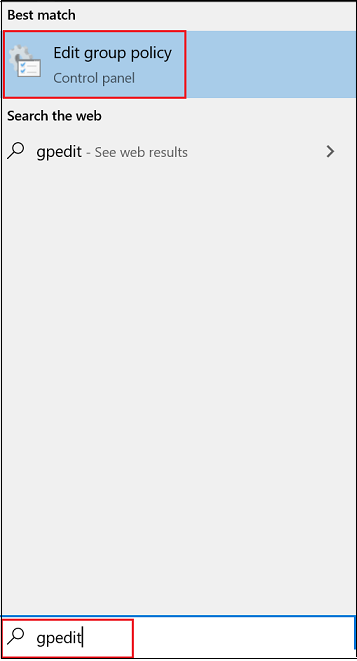Włączanie i konfigurowanie zawsze włączonej ochrony programu antywirusowego Microsoft Defender
Dotyczy:
- Ochrona punktu końcowego w usłudze Microsoft Defender (plan 1)
- Ochrona punktu końcowego w usłudze Microsoft Defender (plan 2)
- Program antywirusowy Microsoft Defender
Platformy
- System Windows
Zawsze włączona ochrona składa się z ochrony w czasie rzeczywistym, monitorowania zachowań i heurystyki w celu identyfikowania złośliwego oprogramowania na podstawie znanych podejrzanych i złośliwych działań. Działania te obejmują zdarzenia, takie jak procesy wprowadzające nietypowe zmiany w istniejących plikach, modyfikowanie lub tworzenie automatycznych kluczy rejestru uruchamiania i lokalizacji uruchamiania (znanych również jako punkty rozszerzalności automatycznego startu lub aseps) oraz inne zmiany w systemie plików lub strukturze plików. Ochrona zawsze włączona jest ważną częścią ochrony antywirusowej i powinna być włączona.
Uwaga
Ochrona przed naruszeniami pomaga zachować zawsze włączoną ochronę i inne ustawienia zabezpieczeń przed zmianą. W związku z tym po włączeniu ochrony przed naruszeniami wszelkie zmiany wprowadzone w ustawieniach chronionych przed naruszeniami są ignorowane. Jeśli musisz wprowadzić zmiany na urządzeniu i te zmiany zostaną zablokowane przez ochronę przed naruszeniami, zalecamy użycie trybu rozwiązywania problemów , aby tymczasowo wyłączyć ochronę przed naruszeniami na urządzeniu. Należy pamiętać, że po zakończeniu trybu rozwiązywania problemów wszelkie zmiany wprowadzone w ustawieniach chronionych przed naruszeniami zostaną przywrócone do skonfigurowanego stanu.
Zarządzanie ustawieniami programu antywirusowego przy użyciu Microsoft Intune
Za pomocą Intune można skonfigurować zasady ochrony antywirusowej, a następnie zastosować te zasady między urządzeniami w organizacji. Zasady ochrony antywirusowej pomagają administratorom zabezpieczeń skoncentrować się na zarządzaniu odrębną grupą ustawień programu antywirusowego dla urządzeń zarządzanych. Każda zasada ochrony antywirusowej obejmuje kilka profilów. Każdy profil zawiera tylko ustawienia, które są istotne dla programu antywirusowego Microsoft Defender dla urządzeń z systemem macOS i Windows lub środowiska użytkownika w aplikacji Zabezpieczenia Windows na urządzeniach z systemem Windows. Aby uzyskać więcej informacji, zobacz Zasady ochrony antywirusowej dotyczące zabezpieczeń punktów końcowych w Intune.
Przejdź do centrum administracyjnego Intune i zaloguj się.
W okienku nawigacji wybierz pozycję Zabezpieczenia punktu końcowego , a następnie w obszarze Zarządzanie wybierz pozycję Oprogramowanie antywirusowe.
Wybierz istniejące zasady lub wybierz pozycję + Twórca Zasady, aby utworzyć nowe zasady.
Zadanie Co robić Twórca nowe zasady dla urządzeń z systemem Windows 1. W Twórca kroku profilu na liście Platforma wybierz pozycje Windows 10, Windows 11 i Windows Server. W obszarze Profil wybierz pozycję Microsoft Defender Antivirus. Następnie wybierz pozycję Twórca.
2. W kroku Podstawy wpisz nazwę i opis zasad, a następnie wybierz pozycję Dalej.
3. W kroku Ustawienia konfiguracji rozwiń węzeł Defender, wybierz ustawienia, których chcesz użyć dla zasad, a następnie wybierz pozycję Dalej. Aby uzyskać pomoc dotyczącą ustawień, zapoznaj się z tematem Dostawca usług konfiguracji zasad — Defender.
4. W kroku Tagi zakresu wybierz pozycję Wybierz tagi zakresu , aby otworzyć okienko Wybierz tagi , aby przypisać tagi zakresu do profilu, a następnie wybierz pozycję Dalej , aby kontynuować.
5. Na stronie Przypisania wybierz grupy, które mają otrzymać ten profil, a następnie wybierz pozycję Dalej. Aby uzyskać więcej informacji na temat przypisywania profilów, zobacz Przypisywanie profilów użytkowników i urządzeń.
6. Po zakończeniu na stronie Przeglądanie i tworzenie wybierz pozycję Twórca. Nowy profil zostanie wyświetlony na liście po wybraniu typu zasad dla utworzonego profilu.Twórca nowe zasady dla urządzeń z systemem macOS 1. W Twórca kroku profilu na liście Platforma wybierz pozycję macOS. W obszarze Profil wybierz pozycję Program antywirusowy. Następnie wybierz pozycję Twórca.
2. W kroku Podstawy wpisz nazwę i opis zasad, a następnie wybierz pozycję Dalej.
3. W kroku Ustawienia konfiguracji wybierz ustawienia, których chcesz użyć dla zasad, a następnie wybierz pozycję Dalej. Aby uzyskać pomoc dotyczącą ustawień, zobacz Ustawianie preferencji dla Ochrona punktu końcowego w usłudze Microsoft Defender w systemie macOS.
4. W kroku Tagi zakresu wybierz pozycję Wybierz tagi zakresu , aby otworzyć okienko Wybierz tagi , aby przypisać tagi zakresu do profilu, a następnie wybierz pozycję Dalej , aby kontynuować.
5. Na stronie Przypisania wybierz grupy, które mają otrzymać ten profil, a następnie wybierz pozycję Dalej. Aby uzyskać więcej informacji na temat przypisywania profilów, zobacz Przypisywanie profilów użytkowników i urządzeń.
6. Po zakończeniu na stronie Przeglądanie i tworzenie wybierz pozycję Twórca. Nowy profil zostanie wyświetlony na liście po wybraniu typu zasad dla utworzonego profilu.Edytowanie istniejących zasad dla urządzeń z systemem Windows 1. Wybierz zasady ochrony antywirusowej dla urządzeń z systemem Windows.
2. Obok pozycji Ustawienia konfiguracji wybierz pozycję Edytuj.
3. Rozwiń węzeł Defender, a następnie edytuj ustawienia zasad. Aby uzyskać pomoc dotyczącą ustawień, zapoznaj się z tematem Dostawca usług konfiguracji zasad — Defender.
4. Wybierz pozycję Przejrzyj i zapisz, a następnie wybierz pozycję Zapisz.Edytowanie istniejących zasad dla urządzeń z systemem macOS 1. Wybierz zasady ochrony antywirusowej dla urządzeń z systemem macOS.
2. Wybierz pozycję Właściwości, a następnie obok pozycji Ustawienia konfiguracji wybierz pozycję Edytuj.
3. W obszarze Ochrona punktu końcowego w usłudze Microsoft Defender edytuj ustawienia zasad. Aby uzyskać pomoc dotyczącą ustawień, zobacz Ustawianie preferencji dla Ochrona punktu końcowego w usłudze Microsoft Defender w systemie macOS.
4. Wybierz pozycję Przejrzyj i zapisz, a następnie wybierz pozycję Zapisz.
Czy używasz zasady grupy?
Ważna
Zalecamy zarządzanie ustawieniami programu antywirusowego Microsoft Defender dla organizacji przy użyciu Microsoft Intune. Za pomocą Intune można kontrolować, gdzie ochrona przed naruszeniami jest włączona (lub wyłączona) za pośrednictwem zasad. Można również chronić Microsoft Defender wykluczeń programu antywirusowego. Aby uzyskać więcej informacji, zobacz Protect Microsoft Defender Antivirus exclusions from tampering (Ochrona wykluczeń programu antywirusowego Microsoft Defender przed naruszeniami).
Możesz użyć zasady grupy, aby zarządzać niektórymi ustawieniami programu antywirusowego Microsoft Defender. Jeśli ochrona przed naruszeniami jest włączona w organizacji, wszelkie zmiany wprowadzone w ustawieniach chronionych przed naruszeniami są ignorowane. Nie można wyłączyć ochrony przed naruszeniami przy użyciu zasady grupy.
Jeśli musisz wprowadzić zmiany na urządzeniu i te zmiany zostaną zablokowane przez ochronę przed naruszeniami, zalecamy użycie trybu rozwiązywania problemów , aby tymczasowo wyłączyć ochronę przed naruszeniami na urządzeniu. Po zakończeniu trybu rozwiązywania problemów wszelkie zmiany wprowadzone w ustawieniach chronionych przed naruszeniami zostaną przywrócone do skonfigurowanego stanu.
Możesz użyć zasady grupy Redaktor lokalnego, aby włączyć i skonfigurować zawsze włączone ustawienia ochrony programu antywirusowego Microsoft Defender.
Włączanie i konfigurowanie zawsze włączonej ochrony przy użyciu zasady grupy
Otwórz zasady grupy Redaktor lokalne w następujący sposób:
W lewym okienku zasady grupy Redaktor lokalnego rozwiń drzewo do pozycji Konfiguracja> komputeraSzablony> administracyjneSkładniki> systemu Windows Microsoft Defender Program antywirusowy.
Skonfiguruj ustawienie zasad ochrony przed złośliwym kodem programu antywirusowego Microsoft Defender.
W okienku szczegółów programu antywirusowego Microsoft Defender po prawej stronie kliknij dwukrotnie pozycję Zezwalaj na uruchamianie usługi ochrony przed złośliwym kodem z normalnym priorytetem i ustaw ją na wartość Włączone.
Następnie wybierz przycisk OK.
Skonfiguruj ustawienia zasad ochrony programu antywirusowego Microsoft Defender w czasie rzeczywistym w następujący sposób:
W okienku szczegółów programu antywirusowego Microsoft Defender kliknij dwukrotnie pozycję Ochrona w czasie rzeczywistym. Możesz też wybrać pozycję Ochrona w czasie rzeczywistym w drzewie programu antywirusowego Microsoft Defender po lewej stronie.
W okienku Szczegóły ochrony w czasie rzeczywistym po prawej stronie kliknij dwukrotnie ustawienie zasad określone w ustawieniach zasad ochrony w czasie rzeczywistym (w dalszej części tego artykułu).
Skonfiguruj odpowiednie ustawienie i wybierz przycisk OK.
Powtórz poprzednie kroki dla każdego ustawienia w tabeli.
Skonfiguruj ustawienie zasad skanowania programu antywirusowego Microsoft Defender w następujący sposób:
W drzewie programu antywirusowego Microsoft Defender w lewym okienku wybierz pozycję Skanuj.
W okienku Szczegóły skanowania po prawej stronie kliknij dwukrotnie pozycję Włącz heurystyczne i ustaw ją na wartość Włączone.
Wybierz przycisk OK.
Zamknij zasady grupy Redaktor lokalne.
Ustawienia zasad ochrony w czasie rzeczywistym
Aby uzyskać najnowsze ustawienia, pobierz najnowsze pliki ADMX w magazynie centralnym. Zobacz How to create and manage the Central Store for zasady grupy Administrative Templates in Windows and download the latest files (Jak tworzyć i zarządzać sklepem centralnym dla szablonów administracyjnych zasady grupy w systemie Windows) i pobierz najnowsze pliki.
Wyłączanie ochrony w czasie rzeczywistym w zasady grupy
Ostrzeżenie
Wyłączenie ochrony w czasie rzeczywistym znacząco zmniejsza ochronę punktów końcowych i nie jest zalecane. Ponadto jeśli ochrona przed naruszeniami jest włączona, nie można jej wyłączyć przy użyciu zasady grupy. Jeśli musisz wprowadzić zmiany na urządzeniu i te zmiany zostaną zablokowane przez ochronę przed naruszeniami, zalecamy użycie trybu rozwiązywania problemów , aby tymczasowo wyłączyć ochronę przed naruszeniami na urządzeniu. Należy pamiętać, że po zakończeniu trybu rozwiązywania problemów wszelkie zmiany wprowadzone w ustawieniach chronionych przed naruszeniami zostaną przywrócone do skonfigurowanego stanu.
Otwórz zasady grupy Redaktor lokalne.
W polu wyszukiwania paska zadań Windows 10 lub Windows 11 wpisz
gpedit.W obszarze Najlepsze dopasowanie wybierz pozycję Edytuj zasady grupy, aby uruchomić zasady grupy Redaktor lokalne.
W lewym okienku zasady grupy Redaktor lokalnego rozwiń drzewo do pozycji Konfiguracja> komputeraSzablony> administracyjneSkładniki> systemu Windows Microsoft Defender Ochrona antywirusowa> wczasie rzeczywistym.
W okienku Szczegóły ochrony w czasie rzeczywistym po prawej stronie kliknij dwukrotnie pozycję Wyłącz ochronę w czasie rzeczywistym.
W oknie Wyłączanie ustawienia ochrony w czasie rzeczywistym ustaw opcję Włączone.
wybierz przycisk OK.
Zamknij zasady grupy Redaktor lokalne.
Zobacz też
- Konfiguruj ochronę behawioralną, heurystyczną i w czasie rzeczywistym
- program antywirusowy Microsoft Defender w Windows 10
Jeśli szukasz informacji związanych z programem antywirusowym dla innych platform, zobacz:
- Ustaw preferencje dla ochrony punktu końcowego usługi Microsoft Defender w systemie macOS
- Ochrona punktu końcowego w usłudze Microsoft Defender na komputerze Mac
- Ustawienia zasad ochrony antywirusowej systemu macOS dla programu antywirusowego Microsoft Defender dla usługi Intune
- Ustaw preferencje dla ochrony punktu końcowego w usłudze Microsoft Defender w systemie Linux
- Ochrona punktu końcowego w usłudze Microsoft Defender na Linuxie
- Konfiguruj ochronę punktu końcowego w usłudze Microsoft Defender w opcjach systemu Android
- Konfiguruj ochronę punktu końcowego w usłudze Microsoft Defender w opcjach systemu iOS
Porada
Chcesz dowiedzieć się więcej? Engage ze społecznością microsoft security w naszej społeczności technicznej: Ochrona punktu końcowego w usłudze Microsoft Defender Tech Community.
Opinia
Dostępne już wkrótce: W 2024 r. będziemy stopniowo wycofywać zgłoszenia z serwisu GitHub jako mechanizm przesyłania opinii na temat zawartości i zastępować go nowym systemem opinii. Aby uzyskać więcej informacji, sprawdź: https://aka.ms/ContentUserFeedback.
Prześlij i wyświetl opinię dla